电脑中的远程协助功能怎么开启
今天给大家介绍一下电脑中的远程协助功能怎么开启的具体操作步骤。
1. 首先打开电脑,进入桌面,点击左下角的开始图标,

2. 在打开的菜单中,选择控制面板选项,点击
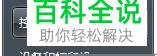
3. 进入控制面板页面后,找到系统选项,点击

4. 如图,在打开的系统页面,点击左上方的远程设置选项
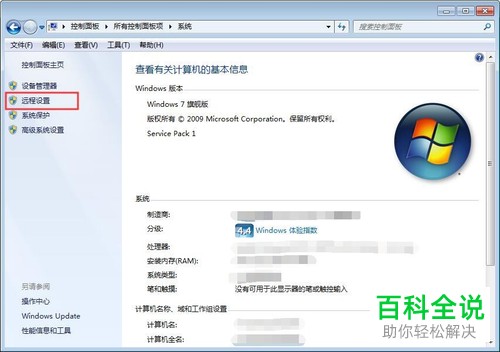
5. 如图,在弹出的系统属性窗口中,远程选项下,勾选上远程协助下方的选项
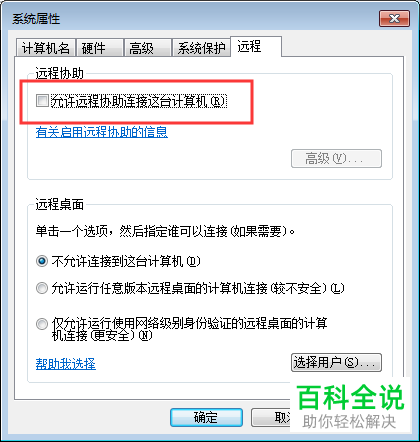
6. 然后在下方,点选上远程桌面的第二个选项
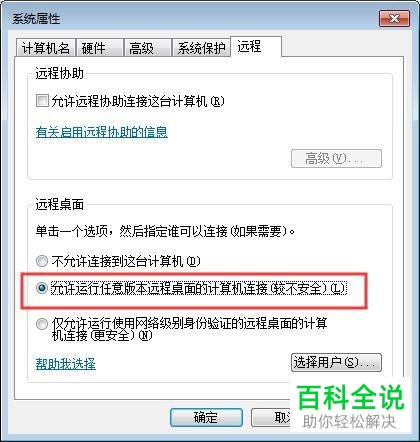
7. 最后依次点击应用---确定即可。

以上就是电脑中的远程协助功能怎么开启的具体操作步骤。
赞 (0)

